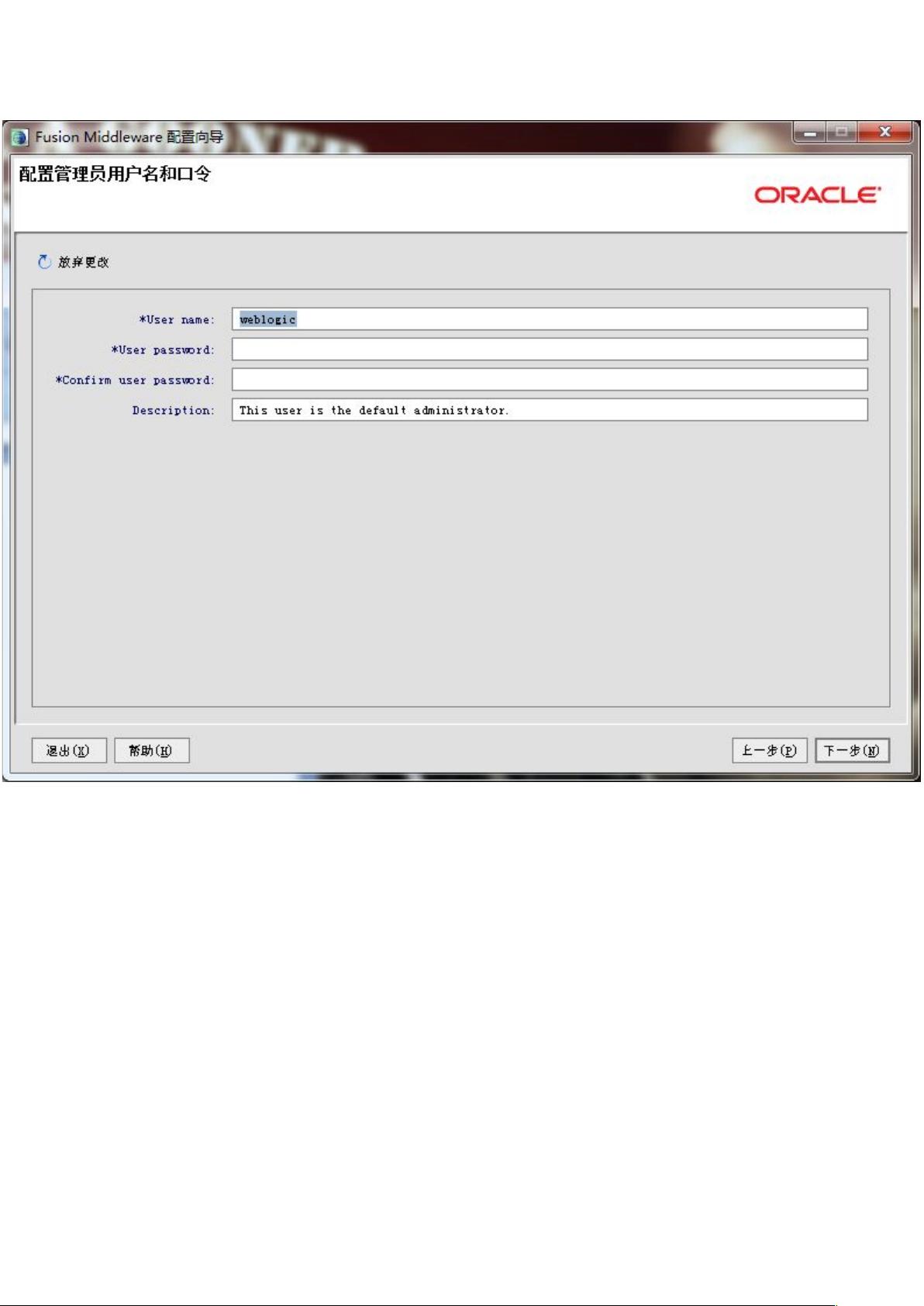WebLogic Server部署与应用发布详细步骤
"WebLogic部署教程"
WebLogic Server是Oracle公司提供的一个企业级应用服务器,用于部署和管理Java EE应用程序。本教程将详细讲解WebLogic的安装、部署域以及发布应用程序的步骤。
一、WebLogic安装
1. 安装程序启动后,可以选择“使用现有中间件主目录”或“新建中间件主目录”,根据需求选择。
2. 跳过安全更新邮件地址填写,这一步不是必需的。
3. 在配置组件选择环节,推荐选择自定义安装,以便按需选择WebLogic Server及其组件。
4. 确保选定WebLogic Server,并选择必要的组件进行安装。
5. 自定义JDK安装位置,不选择安装远程管理的server服务器。
6. 最后确认配置信息无误后,开始安装过程。
二、部署WebLogic域
1. 启动QUIKSTART,界面提供创建和管理WebLogic域的功能。
2. 选择“创建新的WebLogic域”,进入Fusion Middleware配置向导。
3. 在域源选择界面,选择“生成一个自动配置的域以支持下列产品”。
4. 域名和工作路径必须唯一,系统会检查是否存在重复。
5. 设置WebLogic管理服务器的管理员用户名和口令,这是登录管理控制台的凭证。
6. 选择可用的JDK版本,确保与WebLogic兼容。
7. 根据需求选择配置,一般情况下选择“管理服务器”即可。
8. 配置管理服务器的监听端口,通常是7001,可根据实际需要调整。
9. 检查配置概要,无误后点击“创建”,完成新建域的创建。
三、发布应用程序
1. 使用创建的示例域启动管理服务器。
2. 通过http://localhost:7001/console访问WebLogic管理控制台。
3. 在控制台中,导航至“部署”区域,选择“安装”来上传或从本地文件系统选择应用程序的WAR或EAR文件。
4. 配置应用程序的部署属性,如上下文根、类加载器策略等。
5. 完成配置后,选择“开始部署”或“计划部署”以在适当的时间启动应用程序。
6. 部署完成后,可以在控制台的“应用程序”列表中看到已发布的应用,状态应显示为“运行”。
以上步骤详细阐述了WebLogic Server的安装、部署域和发布应用程序的基本流程。理解并掌握这些步骤对于管理和维护WebLogic环境至关重要。在实际操作中,可能还需要考虑更多因素,例如安全性设置、集群配置、数据源配置等,这些都是WebLogic高级管理的重要组成部分。
2019-09-18 上传
2018-11-21 上传
2023-07-12 上传
2023-06-08 上传
2023-03-30 上传
2023-05-24 上传
2023-09-07 上传
2024-09-10 上传
2023-05-30 上传
鲁洋
- 粉丝: 1
- 资源: 4
最新资源
- 李兴华Java基础教程:从入门到精通
- U盘与硬盘启动安装教程:从菜鸟到专家
- C++面试宝典:动态内存管理与继承解析
- C++ STL源码深度解析:专家级剖析与关键技术
- C/C++调用DOS命令实战指南
- 神经网络补偿的多传感器航迹融合技术
- GIS中的大地坐标系与椭球体解析
- 海思Hi3515 H.264编解码处理器用户手册
- Oracle基础练习题与解答
- 谷歌地球3D建筑筛选新流程详解
- CFO与CIO携手:数据管理与企业增值的战略
- Eclipse IDE基础教程:从入门到精通
- Shell脚本专家宝典:全面学习与资源指南
- Tomcat安装指南:附带JDK配置步骤
- NA3003A电子水准仪数据格式解析与转换研究
- 自动化专业英语词汇精华:必备术语集锦